win11任务栏能靠左吗 Win11任务栏如何靠左设置
更新时间:2024-02-10 13:05:04作者:yang
Win11任务栏如何靠左设置一直是用户关注的焦点之一,对于习惯了传统风格的用户来说,任务栏靠左对于提高操作效率和舒适度都有着重要意义。在Win11系统中,任务栏默认居中显示,让一些用户感到不适应。幸运的是微软在新系统中提供了靠左设置的选项,让用户可以根据个人喜好自定义任务栏的位置。接下来我们将详细介绍Win11任务栏如何靠左设置,帮助用户轻松调整任务栏位置,提升使用体验。
操作方法:
1.在win11系统桌面空白处右键打开右键菜单,找到【个性化】选项。
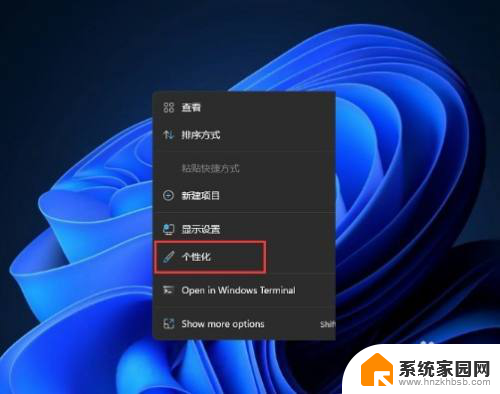
2.进入个性化后,在右侧的菜单中找到盘【任务栏】。
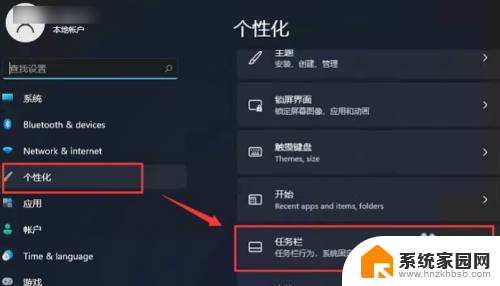
3.进入任务栏后,找到【任务栏行为】。点击后,在【任务栏行为】中选择开始菜单【靠左】对齐。设置完毕后,我们的开始菜单就到左侧了。
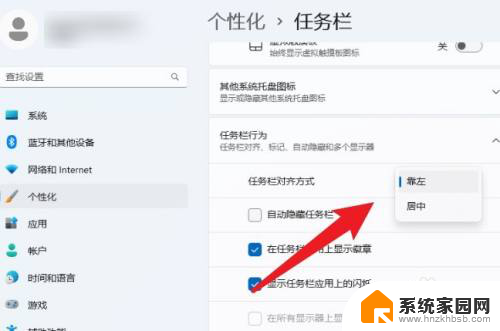
以上就是Win11任务栏能靠左吗的全部内容,如果你遇到这种情况,你可以根据以上操作来解决,非常简单快速且一步到位。
win11任务栏能靠左吗 Win11任务栏如何靠左设置相关教程
- 任务栏靠右怎么调回来 如何在Win11中设置任务栏靠右显示
- win11设置任务栏在左侧显示 如何将Win11系统任务栏移动到左侧
- win11任务栏在右边显示 Win11任务栏怎么设置靠右显示
- win11任务栏在左边 Win11系统如何调整任务栏位置到左侧
- win11怎么把整个任务栏放到左边 Win11如何将任务栏移到左边
- win11中心任务栏放左面 Win11任务栏如何移到左边
- win11任务栏显示右侧 Win11任务栏靠右对齐方法
- win11任务栏左下 Windows11任务栏左下角调制教程
- win11任务栏能设置大图标吗 win11任务栏图标如何调整大小
- win11任务栏显示小任务栏 win11小任务栏的透明度如何设置
- win11自带桌面背景图片在哪里 个性化电脑壁纸设计灵感
- 虚拟触摸板win11 Windows11虚拟触摸板打开方法
- win11系统默认声音 Win11如何设置默认音量大小
- win11怎么调开机启动项 Win11开机启动项配置
- win11如何关闭设置桌面 Windows11设置主页如何关闭
- win11无法取消pin密码 win11怎么取消登录pin密码
win11系统教程推荐
- 1 win11屏保密码怎样设置 Win11屏保密码设置步骤
- 2 win11磁盘格式化失败 硬盘无法格式化怎么修复
- 3 win11多了个账户 Win11开机显示两个用户怎么办
- 4 电脑有时不休眠win11 win11设置不休眠怎么操作
- 5 win11内建桌面便签 超级便签文本添加
- 6 win11红警黑屏只能看见鼠标 win11玩红色警戒黑屏故障解决步骤
- 7 win11怎么运行安卓应用 Win11安卓应用运行教程
- 8 win11更新打印机驱动程序 Win11打印机驱动更新步骤
- 9 win11l图片打不开 Win11 24H2升级后无法打开图片怎么办
- 10 win11共享完 其他电脑无法访问 Win11 24H2共享文档NAS无法进入解决方法